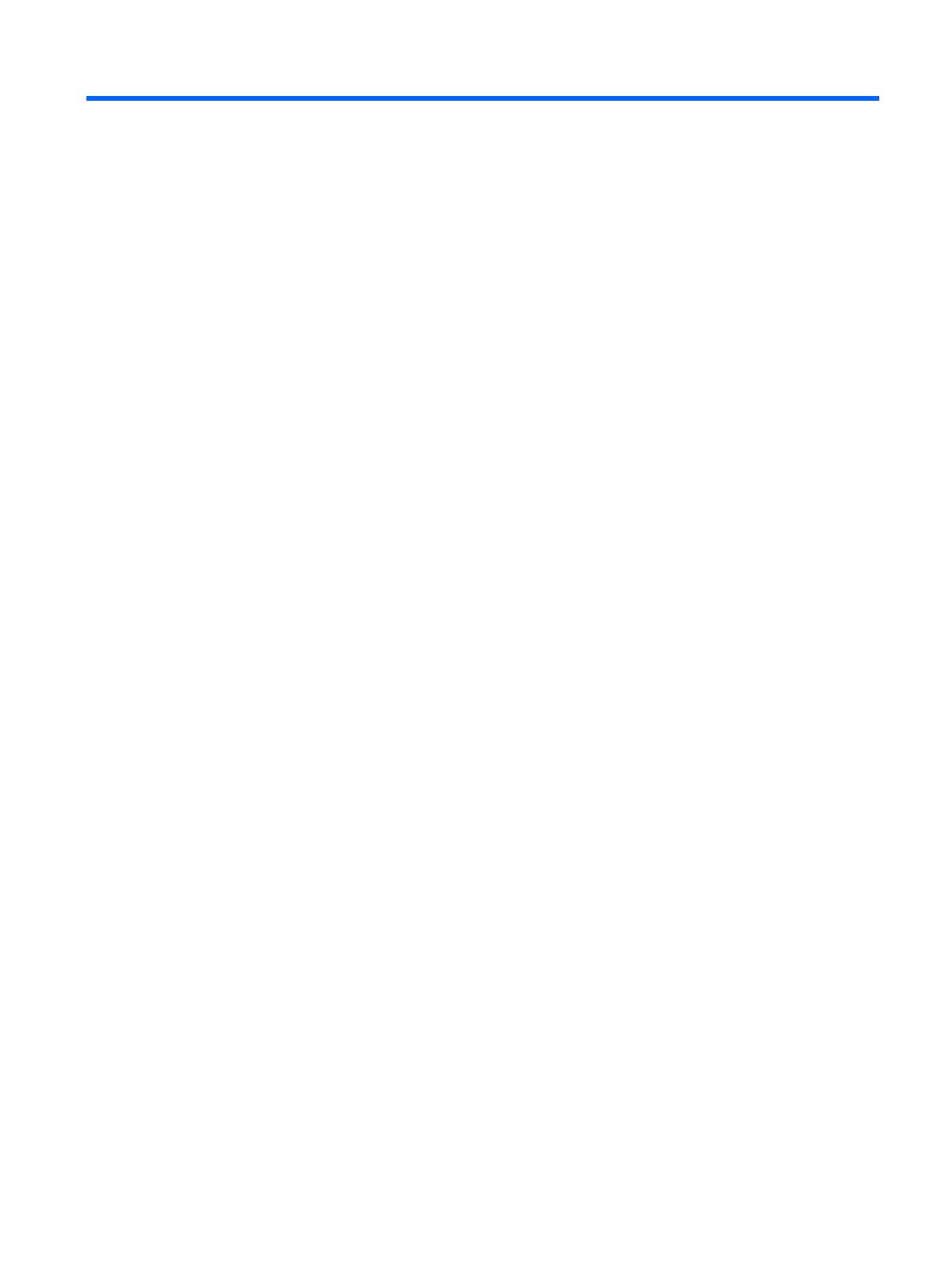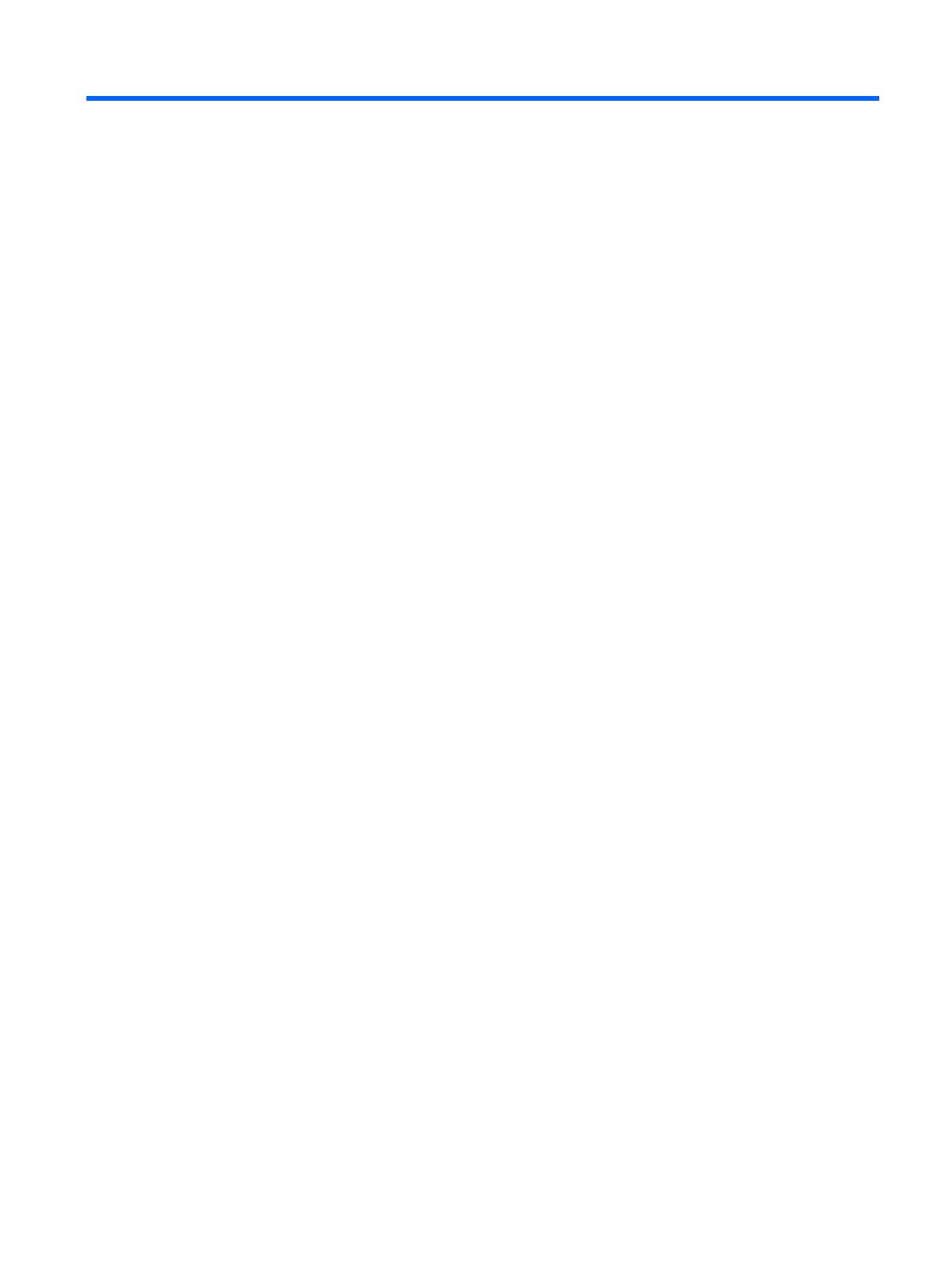
Содержание
1 Функциональные возможности
Функциональные возможности стандартной конфигурации ........................................................... 1
Особенности обслуживания .............................................................................................................. 1
Предупреждения и предостережения ............................................................................................... 2
2 Модернизация оборудования
Снятие защитной панели компьютера и передней панели ............................................................. 3
Извлечение декоративной заглушки 5,25-дюймового привода ...................................................... 5
Извлечение декоративной заглушки 3,5-дюймового привода ........................................................ 6
Установка дополнительной памяти .................................................................................................. 7
Модули DIMM ..................................................................................................................... 7
Модули DIMM памяти DDR2 SDRAM ............................................................................... 7
Установка модулей памяти DIMM .................................................................................... 8
Установка платы расширения ......................................................................................................... 10
Замена или обновление привода .................................................................................................... 12
Расположение приводов ................................................................................................. 12
Подключение привода к
системной плате ..................................................................... 13
Извлечение 5,25-дюймового оптического привода ....................................................... 14
Извлечение 3,5-дюймового устройства чтения карт памяти или дисковода .............. 15
Извлечение 3,5-дюймового жесткого диска ................................................................... 16
Установка блокировочного устройства ........................................................................................... 18
3 Замена батареи
4 Рекомендации по эксплуатации компьютера, уходу и транспортировке
Рекомендации по эксплуатации компьютера и уходу за ним ....................................................... 23
Меры предосторожности при использовании оптических приводов ............................................ 25
Эксплуатация ................................................................................................................... 25
Очистка ............................................................................................................................. 25
Меры безопасности ......................................................................................................... 25
Подготовка к
транспортировке ........................................................................................................ 25
5 Электростатический заряд
Предотвращение повреждения оборудования электростатическим зарядом ............................ 27
Способы заземления ........................................................................................................................ 27
RUWW v